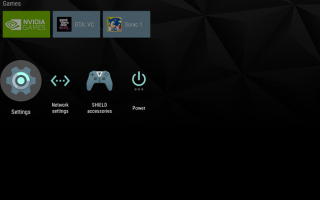Неважно, пытаетесь ли вы перерезать шнур
или просто добавив дополнительный способ потребления контента в вашей гостиной, вы наверняка найдете множество приставок и потоковых джойстиков, претендующих на ваше внимание.
Ситуация все чаще сводится к «большой пятерке». Это Roku, Android TV, Apple TV, Amazon Fire и Chromecast.
Несколько телевизионных приставок работают на Android TV
, Одним из них является Nvidia Shield TV. Это, пожалуй, лучшее устройство на рынке для начинающих проводников
,
Хотя интерфейс прост для понимания, если вы действительно хотите раскрыть потенциал устройства, вам может потребоваться небольшая помощь. Но не бойтесь, так как мы вас обеспечим.
В этом руководстве мы познакомим вас с настройкой и использованием телевизора Nvidia Shield.
в статье в другом месте на сайте.
Вот настройки, которые вам обязательно нужно изменить, прежде чем вы начнете использовать Nvidia Shield. Чтобы получить доступ к меню, используйте панель управления, чтобы перейти к нижней части главного экрана и нажмите Выбрать на настройки значок.
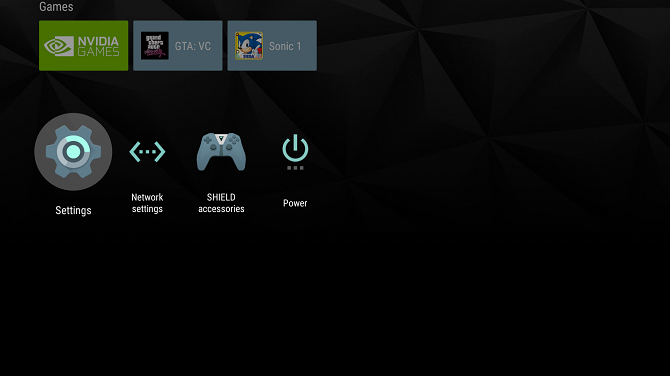
Дисплей и звук
Подменю «Дисплей и звук» имеет несколько важных настроек. Во-первых, убедитесь, что вы установили разрешение на самый высокий поддерживаемый выход вашего телевизора.
Во-вторых, нажмите на Контроль мощности и переключать ползунки рядом с ЦИК ТВ включен а также CEC TV выключен. Он позволяет вам сразу же перейти к правильному входному каналу HDMI, когда обнаружит, что используется Shield.
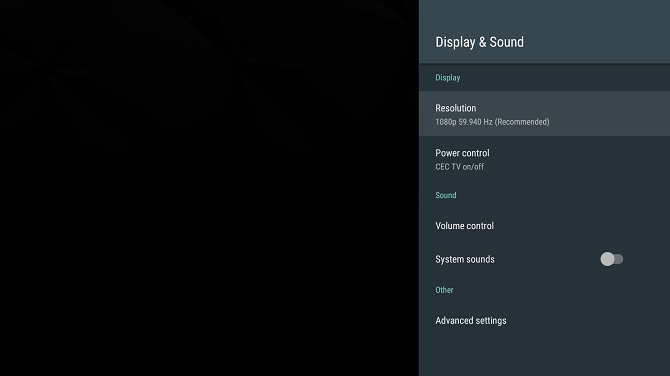
Если вы достаточно уверены, взгляните на Расширенные настройки меню также. Вы найдете параметры для настройки чрезмерного сканирования экрана, настройки объемного звучания и решения, хотите ли вы отключить собственный регулятор громкости Shield (полезно, если вы не хотите, чтобы ваши барабанные перепонки случайно попались!).
система
Откройте системное меню и перейдите к Режим процессора. Убедитесь, что вы включите Макс производительность. Там нет ощутимой выгоды от использования слабых оптимизированный Режим.
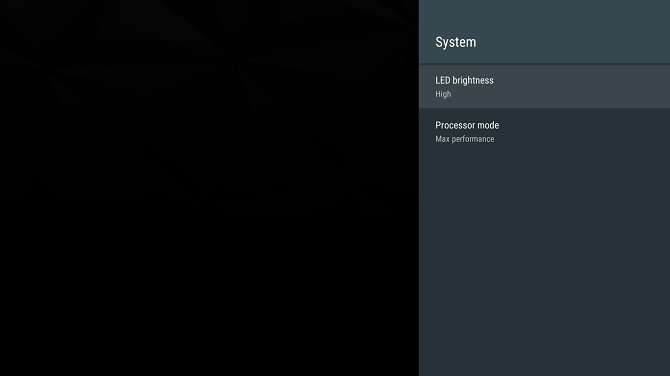
Хранение и сброс
Самый интересный пункт меню — «Хранение и сброс». Вы можете использовать его для настройки Nvidia Shield, чтобы иметь к нему доступ через локальную сеть, использовать сетевые диски и, самое главное, расширить дисковое пространство устройства, добавив подходящее хранилище.
Чтобы получить доступ к устройству через сеть, перейдите на Хранение и сброс> Доступ к щитовому хранилищу> По локальной сети и сдвиньте переключатель в На позиция. Устройство выдаст вам имя пользователя и пароль на экране. Запишите их; они понадобятся вам для установления соединения с вашего ПК или Mac.

Если вы используете диск NAS, вы можете заставить свой Shield TV распознавать его, перейдя в Настройки> Хранение и сброс> Доступ к Shield Storage> Сетевое хранилище. Ваш Shield должен автоматически распознать диск. Если это не так, выберите Вручную добавить сетевое хранилище из списка вариантов.
Ниже мы рассмотрим подходящее хранилище.
Использование приемлемого хранилища
Shield TV поставляется в двух формах. Существует 16 ГБ обычной версии и 500 ГБ Pro версии. Тем, у кого устройство Pro, может не потребоваться приемлемое хранилище. Однако, если у вас есть модель на 16 ГБ, это спасатель.
Принятое хранилище позволяет вашему Shield рассматривать внешнее хранилище как часть собственного жесткого диска. Все, что вам нужно, это внешнее запоминающее устройство на базе USB. USB-флешка будет работать, но внешний жесткий диск будет более подходящим.
Сделайте свой выбор тщательно; когда вы форматируете внешний диск в качестве принятого хранилища, он становится зашифрованным на ваш Shield. Вы не сможете использовать его на других устройствах, не переформатировав его снова.
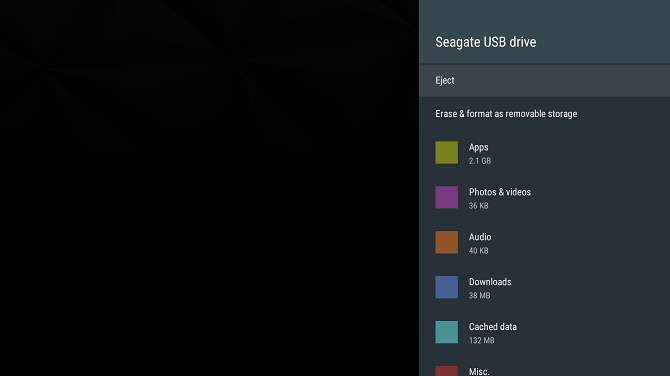
Если вам нужно использовать диск в другом месте, не превращайте его в обычное хранилище. Если вы подключите его как обычный USB-накопитель, вы все равно сможете получить доступ к файлам и папкам, но вы не сможете использовать его для установки приложений или игр.
Чтобы настроить принятое хранилище, подключите USB-устройство и перейдите к Настройки> Хранение и сброс> Доступ к хранилищу экрана и нажмите на свой внешний диск. На следующем экране выберите Установить как внутреннее хранилище. Наконец, выберите Двигайся сейчас.
Настройте главный экран
На панели запуска Lean Back вы увидите три ряда контента. В верхнем ряду представлены рекомендации из приложений, установленных на вашем устройстве. Предложения могут быть игры, приложения, видео, музыка и многое другое.
К счастью, это не должно быть псевдо — это звучит так. Вы можете скрыть любые приложения из строки «Рекомендации» и таким образом создать отличный поток интересующего вас контента из приложений, которые вам нравятся.
Чтобы скрыть содержимое некоторых приложений из строки, перейдите на Настройки> Настройки> Главный экран> Строка рекомендаций и двигайте переключатели рядом с приложениями, которые вы не хотите видеть.
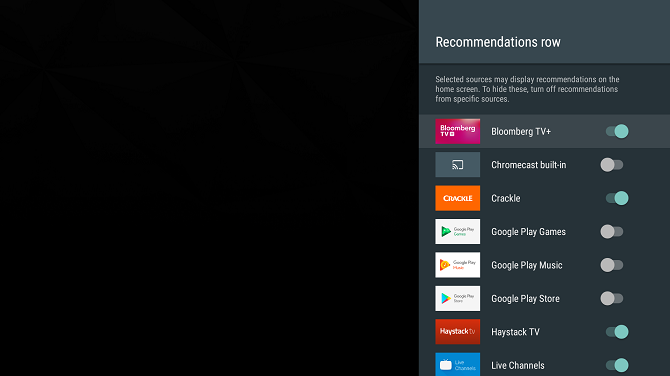
Вы можете дополнительно настроить домашний экран Shield TV, изменив порядок отображения приложений. Вы даже можете отсортировать их по последним использованным.
Чтобы сделать настройки, перейдите к Настройки> Настройки> Главный экран> Строка приложений и игр.
Скрыть приложения, которые вы не используете
Поскольку Nvidia Shield TV работает на Android TV, он уже предустановлен со всеми приложениями Google. В зависимости от того, какие видео и музыкальные подписки у вас есть, вы можете не найти их все полезными.
Многие пользователи Shield просто перемещают приложения, которые они не используют, в конец ряда, но есть более разумный способ.
Идти к Настройки> Устройство> Приложения и найдите приложения, которые вы не хотите. Вы найдете их в Системные приложения раздел.
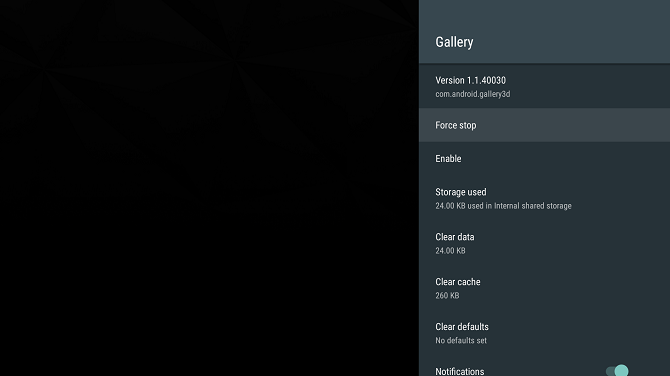
Нажмите на нужное приложение и выберите запрещать из списка вариантов. Он все еще будет на вашем устройстве, но вы не увидите никаких ссылок на него. Чтобы отменить решение, нажмите на включить.
Единственный способ удалить стоковые приложения — это рутировать свой Shield. К сожалению, это не так просто рутировать смартфон Android
и инструкции для этого выходят далеко за рамки данного руководства.
Добавьте ваши устройства Bluetooth
Shield может работать практически с любым устройством, поддерживающим Bluetooth. Это включает в себя очевидные периферийные устройства, такие как мышь и клавиатура, а также игровые контроллеры Xbox и PlayStation последнего поколения, веб-камеры и многое другое.
Замечания: Вы должны обязательно добавить мышь и клавиатуру. USB будет достаточно. Они будут чрезвычайно полезны при работе с загруженными приложениями.
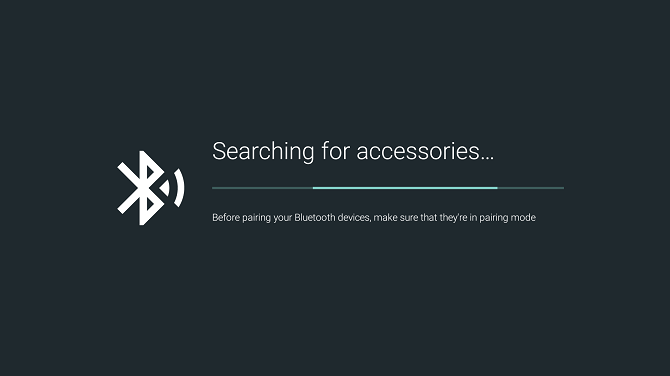
Чтобы добавить устройство Bluetooth, перейдите к Настройки> Пульт и аксессуары> Добавить аксессуар. Shield TV автоматически просканирует все устройства в пределах досягаемости и проведет вас через процесс сопряжения.
Добавить приложения к вашему телевизору Nvidia Shield
Утомительная часть закончилась. Теперь пришло время установить некоторые приложения на свой Nvidia Shield, чтобы вы могли начать пользоваться контентом.
Существует четыре способа установки приложений. Продолжайте читать для детального взгляда на все методы.
Google Play магазин
Мы начнем с наиболее очевидного метода: с помощью встроенного в устройство приложения Google Play Store. Графически он сильно отличается от смартфонов и веб-версий, но функционирует во многом аналогичным образом.
Откройте приложение. В левой части экрана вы увидите четыре пункта меню. основной момент Главная и нажмите Правильно на вашем пульте. Это позволит вам изучить различные категории магазина. Кроме того, если вы уже знаете, какое приложение вы хотите, нажмите Микрофон Кнопка на пульте дистанционного управления, и вы можете выполнить голосовой поиск.
Если вы хотите игры, выделите соответствующую опцию на левой панели и снова нажмите Правильно. Как и в обычных приложениях, игры разбиты на категории.
Два других пункта меню менее важны. Мои приложения позволяет узнать, нужно ли обновлять какие-либо приложения, и настройки говорит само за себя. Вы можете редактировать родительский контроль и параметры, связанные с автообновлением и авторизацией покупки.
Чтобы установить приложение, нажмите Выбрать в своем пункте меню и выберите устанавливать.
Nvidia Games Store
Помимо официального магазина Google Play, Nvidia также предлагает собственный магазин игр. Он похож на Steam, но специально разработан для устройств Nvidia Shield. Вы найдете это в Игры строка.
Некоторые игры в магазине бесплатны для пользователей; другие имеют стоимость как для членов, так и для не членов. Подписка стоит $ 7,49 / месяц.
Навигация в приложении похожа на Google Play Store. Категории видны на левой панели, и вы можете нажать Правильно на вашем контроле, чтобы просматривать содержимое в каждом.
Чтобы купить приложение, откройте страницу магазина приложения и нажмите на цену. Вам нужно будет выполнить вход с помощью учетной записи Facebook, Google или Nvidia.
GameStream
Если на вашем компьютере установлена видеокарта Nvidia, вы можете играть в игры со своего компьютера и играть в них на телевизоре Shield.
На ваш компьютер вам нужно установить GeForce Experience. В приложении перейдите на Настройки> Щит и включите функцию GameStream.
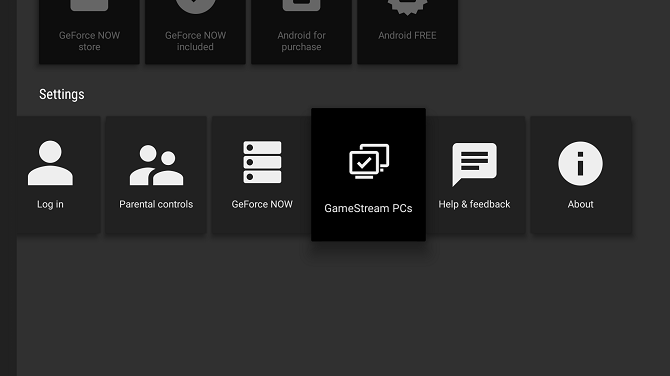
Затем на вашем щите откройте Nvidia Games Store, прокрутите вниз до GameStream ПК. Пока два устройства находятся в одной сети Wi-Fi, Shield автоматически найдет ваш компьютер.
После того, как вы установили соединение, ваши компьютерные игры будут отображаться в вашей библиотеке.
Скачать: GeForce Experience
Web
Следующий метод основан на веб-версии Google Play Store. Хотя многие приложения не оптимизированы для операционной системы Android TV, вы все равно можете установить версию для смартфона или планшета, используя этот подход.
Используйте веб-браузер, чтобы перейти к приложению, которое вы хотите загрузить. На странице списка приложений нажмите устанавливать.
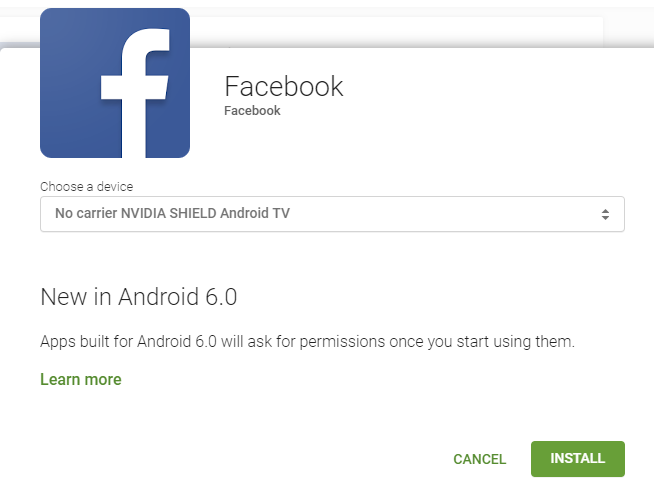
Откроется новое окно. Нажмите на выпадающее меню, и вы увидите все устройства Android, подключенные к вашей учетной записи Google. Выберите свой Nvidia Shield и нажмите устанавливать.
Приложение может отображаться на вашем устройстве в течение нескольких минут. Вы найдете его в конце строки «Приложения» в Lean Back Launcher.
Приложения для загрузки
Наконец, если совместимая версия нужного вам приложения недоступна в Play Store или Nvidia Games Store, вы можете загрузить ее
,
Прежде чем пытаться загрузить файл, вам нужно сделать настройки в настройках Shield. Идти к Настройки> Личные> Безопасность и ограничения и сдвиньте переключатель рядом с Неизвестные источники в На позиция.
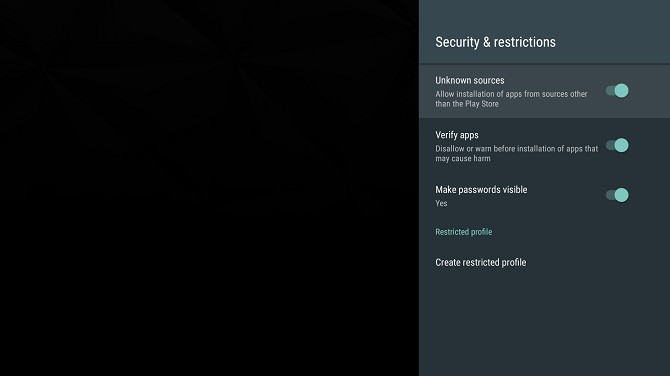
Далее вам нужно найти APK-файл нужного вам приложения. Если вы установили Chrome на свой Shield
, используйте браузер для поиска в Интернете. Кроме того, вы можете положить APK-файл на USB-накопитель и подключить его к вашей приставке.
Нажмите на имя файла и выберите устанавливать завершить процесс.
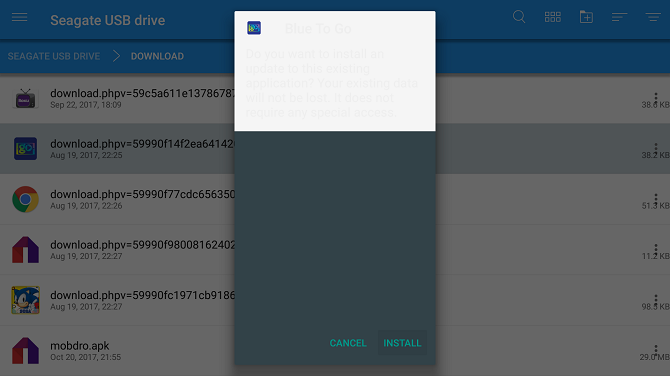
Замечания: Поскольку несовместимые приложения не были оптимизированы для Android TV, обычного пульта дистанционного управления будет недостаточно для навигации по ним. Вам нужно либо использовать игровой контроллер, либо USB-мышь.
Поиск проблемы
Иногда с вашим устройством что-то пойдет не так. Ниже подробно описаны пять наиболее распространенных способов устранения неполадок телевизора Nvidia Shield.
Ваш пульт / игровой контроллер не работает
Как правило, проблему с пультами можно сузить до двух вещей: батарейки или синхронизация.
Если батареи вашего пульта дистанционного управления разряжены, вам необходимо купить две новые батарейки типа CR2032 с монетными ячейками и вставить их в устройство. Используйте скрепку, чтобы нажать кнопку разблокировки батарейного отсека; это на задней панели управления. Если батареи игрового контроллера разряжены, используйте прилагаемый USB-кабель для их зарядки.
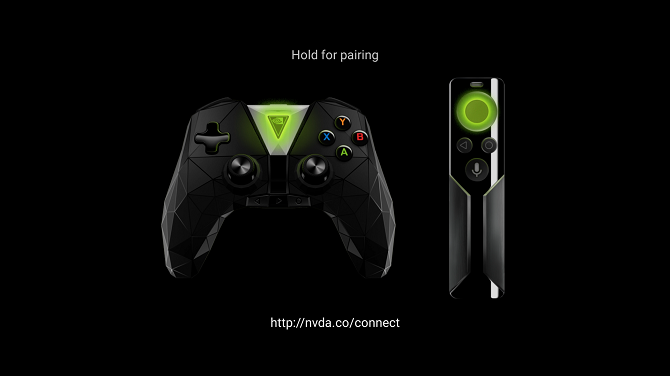
Если проблема не в батареях, попробуйте повторно синхронизировать элементы управления с вашей приставкой. На главном экране перейдите к нижней части страницы и перейдите к Аксессуары для щита> Соедините аксессуар. Нажмите Выбрать на вашем пульте или Nvidia кнопку на игровом контроллере, чтобы завершить сопряжение.
GameStream не кастинг игры
Известно, что некоторые антивирусные программы вызывают проблемы с процессом GameStream. Попробуйте ненадолго отключить ваше программное обеспечение и посмотрите, разрешится ли проблема самостоятельно. Если это так, добавьте GeForce Experience в белый список вашего программного обеспечения.
К сожалению, если вы используете Kaspersky Internet Security и Антивирус, AVG Internet Security, ESET nod32 Anti-Virus, Panda Cloud Anti-Virus или ASUS GameFirst, возможно, вам придется полностью удалить приложение.
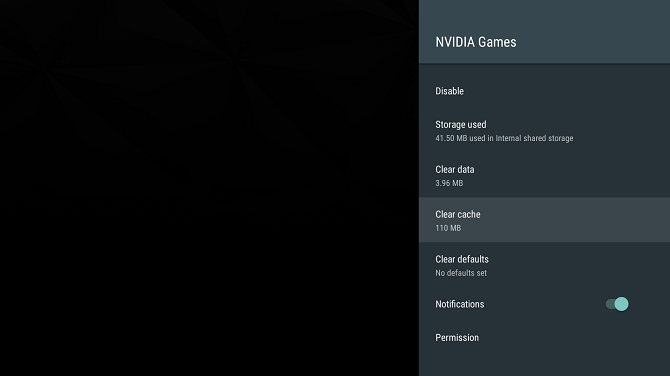
Если ваш антивирус не является причиной проблем, убедитесь, что Shield TV и ПК оба находятся в одной сети Wi-Fi, что ни приложение, ни программное обеспечение не имеют ожидающих обновлений, и что Shield подключен в диапазоне 5 ГГц Wi-Fi.
Наконец, попробуйте очистить кэш Nvidia Games Store, перейдя в Настройки> Приложения> Игры Nvidia> Очистить кэш.
Не удается установить обновление
Иногда файл обновления становится поврежденным. Если это произойдет, процесс установки обновления не удастся.
Чтобы устранить проблему, загрузите файловый менеджер
из магазина Google Play. Вы можете найти ожидающее обновление на Local \ NVIDIA \ App \ OTA. Удалите файл и перезагрузите ваше устройство. После загрузки Shield предложит вам загрузить новый файл обновления с серверов Nvidia.
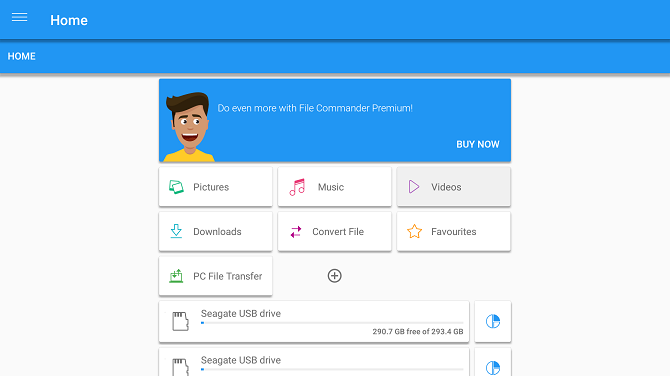
Устройство не проснется
Если ваше устройство не работает, вы увидите зеленый индикатор в верхней части окна. Если вы не видите, что свет и нажатие кнопок на пульте дистанционного управления не оказывают никакого влияния, возможно, он застрял в Режим сна.
Единственное решение — выполнить цикл питания. Отсоедините кабель питания от устройства, подождите 10 секунд и снова подключите его.
Аудио и видео вопросы
Если ваш экран пуст или вы не слышите звук, попробуйте воспользоваться некоторыми из следующих распространенных решений:
- Если вы используете монитор, поддерживает ли он вывод звука?
- Попробуйте использовать другой порт HDMI на телевизоре.
- Если вы используете наушники, убедитесь, что вы не слушаете аудио в AC3 или Dolby
— они не поддерживаются.
- Вы используете адаптер DVI / VGA? Если это так, поддерживает ли он аудио? Многие этого не делают.
- Попробуйте использовать кабель HDMI длиной менее трех метров.
- Убедитесь, что у вашего телевизора есть HDCP-совместимый порт HDMI. Многие приложения требуют этого.
- Убедитесь, что вы просматриваете правильный входной канал HDMI.
Наслаждайтесь опытом
Если вы внимательно следовали этому руководству, теперь у вас должно быть устройство Nvidia Shield TV, полностью настроенное под ваши потребности и включающее в себя все приложения и игры, которые вы хотите использовать. Теперь пришло время дать отпор и насладиться плодами своего труда. Просто не забудьте сначала запастись напитками и закусками!
Мы надеемся, что вы нашли это руководство по установке полезным. Конечно, есть много интересного, если вы продвинутый пользователь
, но большинство новичков теперь должны хорошо понимать, на что способно устройство.
Если вы нашли какую-то часть этого руководства запутанной или вам нужна помощь по конкретной проблеме, мы будем рады помочь. Вы можете оставить все свои вопросы и вопросы в комментариях ниже, и мы сделаем все возможное, чтобы помочь вам.